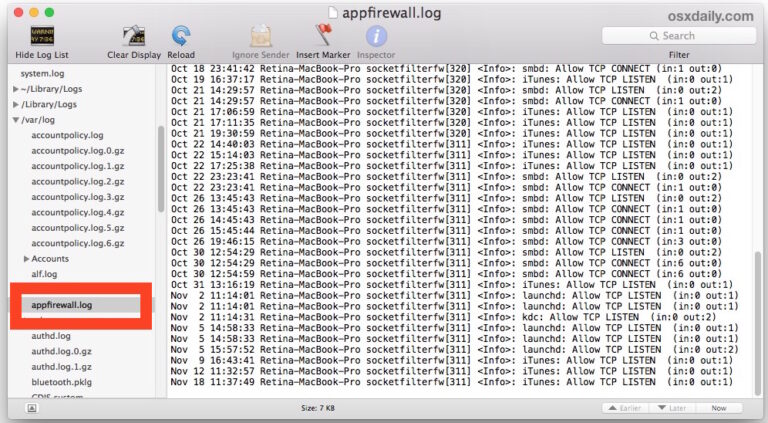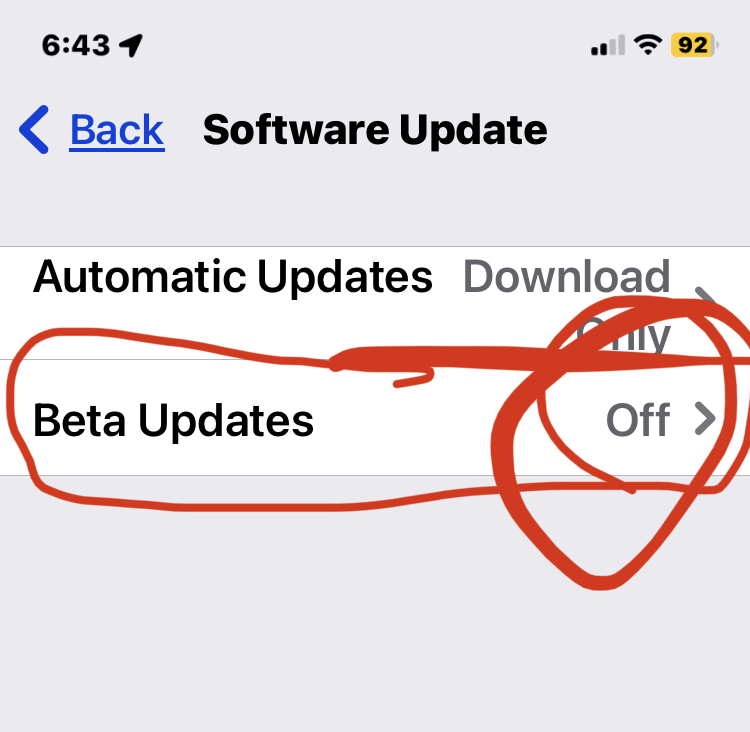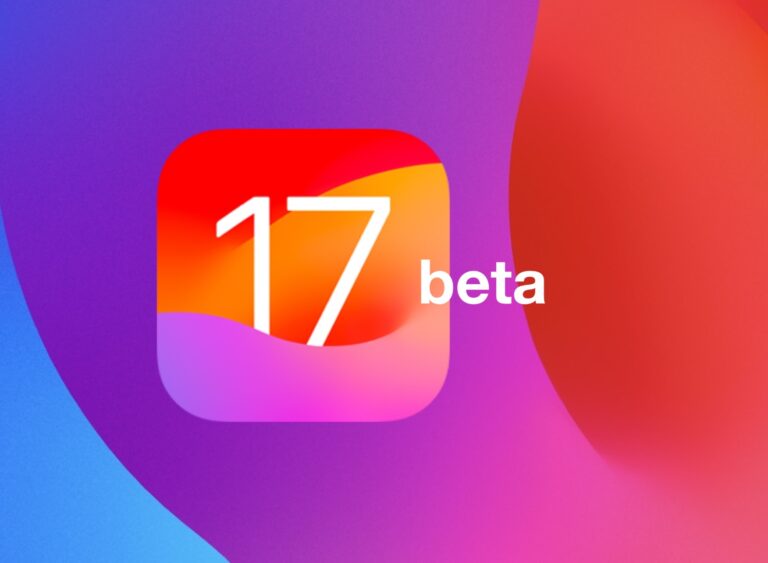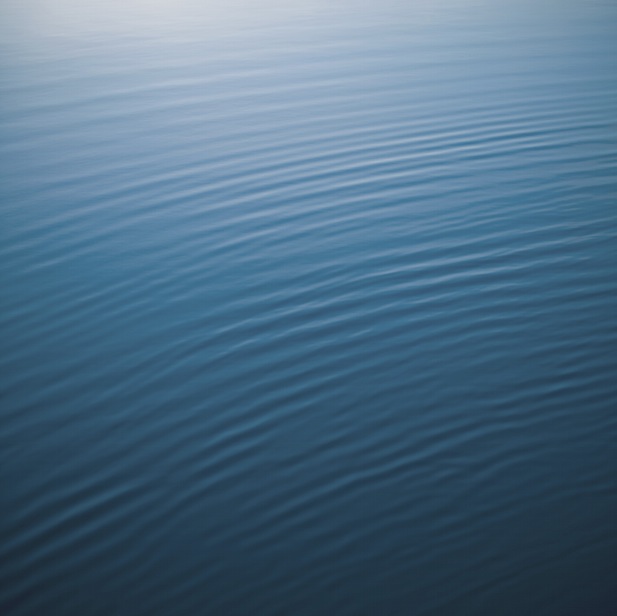Создание загрузочного установочного USB-накопителя для MacOS Monterey Beta
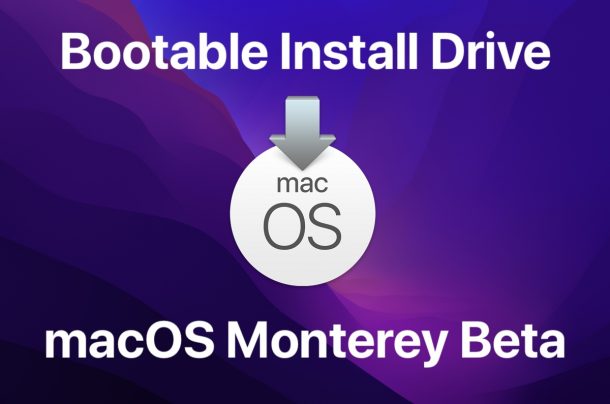
Искусственный интеллект поможет тебе заработать!
Опытные пользователи Mac могут пожелать создать загрузочный установочный диск для бета-версии macOS Monterey 12. Типичные преимущества создания загрузочного установочного диска заключаются в том, что вы, очевидно, можете загрузить с него Mac, что дает возможность стирать и форматировать Mac, а также устанавливать бета-версию macOS Monterey на Mac. Это полезно для чистой установки, установки на несколько компьютеров Mac, устранения неполадок и многого другого.
Программы для Windows, мобильные приложения, игры - ВСЁ БЕСПЛАТНО, в нашем закрытом телеграмм канале - Подписывайтесь:)
В этом руководстве будут рассмотрены шаги по созданию загрузочного загрузочного диска бета-версии macOS Monterey как для бета-версии разработчика, так и для общедоступной бета-версии.
Перед началом работы убедитесь, что у вас есть следующее:
- Mac, совместимый с MacOS Monterey для загрузки и установки бета-версии macOS 12 на
- Приложение-установщик «Установить macOS Monterey Beta.app» или «Установить macOS 12 Beta.app» в папке / Applications / (место загрузки по умолчанию для общедоступной бета-версии и бета-версии для разработчиков)
- USB-накопитель (минимум 16 ГБ) стать установщиком диска
- Активное интернет-соединение
- Комфортная работа с командной строкой
Вы также можете загрузить полные установщики и создать загрузочные диски с помощью такого инструмента, как MDS, хотя здесь мы ориентируемся на традиционный метод терминала, а не на сторонний инструмент.
Как создать загрузочный установочный диск для macOS Monterey Beta
Обязательно используйте точный синтаксис в командной строке, так как опечатки и ошибки могут привести к тому, что команды не будут работать должным образом, или даже к форматированию неправильного диска. Предварительное резервное копирование Mac – хорошая идея.
- Загрузите бета-версию macOS Monterey на Mac, приложение «Установить macOS Monterey Beta.app» должно находиться в папке / Applications.
- Подключите флэш-накопитель USB к Mac
- Переименуйте USB-накопитель на очевидное имя, например «MontereyBetaUSB».
- Откройте «Терминал» на Mac, нажав Command + Пробел, набрав «Терминал» и нажав клавишу возврата (или откройте Терминал через Launchpad или по вашему выбору)
- Введите следующую команду в Терминале, заменив «MontereyBetaUSB» на имя флэш-накопителя USB:
- Нажмите return и авторизуйтесь с паролем администратора, чтобы начать процесс создания USB-накопителя загрузочного установщика.
Для бета-версии macOS Monterey Developer Beta:sudo /Applications/Install macOS 12 Beta.app/Contents/Resources/createinstallmedia --volume /Volumes/MontereyBetaUSB --nointeraction
Для публичной бета-версии macOS Monterey:sudo /Applications/Install macOS Monterey beta.app/Contents/Resources/createinstallmedia --volume /Volumes/MontereyBetaUSB --nointeraction
Этот процесс может занять немного времени, но по мере продолжения работы командная строка обновляется, и в конечном итоге он достигнет 100%, что указывает на успешное создание USB-установочного диска.
Теперь, когда у вас есть загрузочный установочный диск для бета-версии macOS Monterey, вы можете использовать его для загрузки любого совместимого Mac или для обновления и установки бета-версии macOS Monterey 12 на совместимый Mac.
Как загрузить Intel Mac с установочного USB-накопителя macOS Monterey Beta
Для компьютеров Intel Mac вот как загрузиться с загрузочного диска:
- Подключите загрузочный USB-накопитель к Intel Mac
- Перезагрузите Mac и сразу же удерживайте клавишу OPTION при загрузке.
- Выберите установщик macOS Monterey 12 Beta из меню загрузки.
Как загрузить Apple Silicon / M1 Mac с установочного USB-накопителя MacOS Monterey Beta
Для компьютеров Mac ARM / M1 загрузка с загрузочного диска выполняется следующим образом:
- Подключите загрузочный USB-накопитель к ARM Mac
- Подключив загрузочный USB-накопитель, включите Mac, нажав кнопку питания, и продолжайте удерживать кнопку питания, пока не увидите меню параметров загрузки.
- Выберите загрузочный диск бета-версии macOS Monterey из вариантов.
Запуск фактического установщика одинаков, независимо от того, является ли Mac компьютером ARM M1 или Intel.
Выбор варианта «Установить бета-версию macOS 12» загрузится непосредственно в установщик, где вы сможете выбрать целевой Mac для установки бета-версии macOS Monterey.
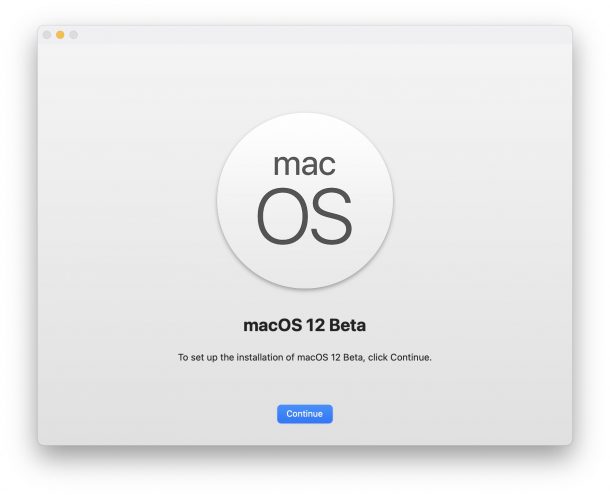
Вы создали загрузочный диск с установщиком бета-версии macOS Monterey? Вы предпочитаете загрузочные диски, а не программу установки из папки Applications? Делитесь своими мыслями, опытом, предложениями и советами в комментариях.
Программы для Windows, мобильные приложения, игры - ВСЁ БЕСПЛАТНО, в нашем закрытом телеграмм канале - Подписывайтесь:)